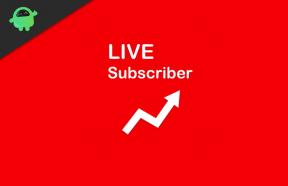Как да диагностицирам и коригирам USB портове, не работещи проблеми?
разни / / August 05, 2021
Поради всяка техническа грешка или някакви физически повреди, вашият USB не работи правилно на вашия компютър. За да разрешите проблема, трябва да проверите от корена на проблема. И за нула време можете да разрешите и проблема.
Преди да преминете към стъпките за разрешаване на проблема с USB порта, трябва да определите дали проблемът е във вашия USB порт или вашето USB устройство. За да проверите, трябва да свържете вашето USB устройство към всяко друго устройство и можете да отстраните проблема. Така или иначе, следвайки тази статия, ще научите как да поправите USB порта, а не работещи проблеми.

Съдържание
- 1 Важна инструкция:
- 2 Коригирайте физическата връзка с USB порта:
- 3 Рестартирайте компютъра, за да разрешите проблема:
- 4 Проверете диспечера на устройствата
- 5 Деактивирайте функцията за селективно спиране на USB:
Важна инструкция:
Ако откриете някакъв проблем с USB порта. Получихте съобщение за грешка от вашата операционна система, че „устройството не успява да открие“, можете безопасно да премахнете и замените устройството. Този процес може да реши проблема. По други начини можете да рестартирате компютъра си.
Можете да проверите дали вашият USB порт е чист или не. Ако портът е пълен с прах, той няма да работи правилно. В тази ситуация използвайте прахосмукачка или друго почистващо устройство, за да почистите USB порта и опитайте отново.
Коригирайте физическата връзка с USB порта:
USB портът не работи правилно, ако възникне някакъв хардуерен проблем. След редовното използване на USB портове може да избухнат хардуерни проблеми. USB портовете са запоени към дънната платка във вашия компютър, при честото използване на порта може да стане подвижен и понякога се чувства разхлабен.
Докато използвате някои тежки USB устройства, това натоварва значително физическата връзка на порта. Смяната на USB порт не е лесна за лаптоп, но е малко лесна за настолен компютър. Във всеки случай се нуждаете от помощта на техник, за да го поправите и можете да разрешите проблема.
Рестартирайте компютъра, за да разрешите проблема:
Това е стара и обща техника. Можете да използвате тази техника и тук, ако вашият USB порт не работи, можете да вмъкнете неразпознато USB устройство в подозрителния USB порт и да рестартирате компютъра си. След като компютърът се рестартира, операционната система открива USB устройството; по същия начин можете да решите проблема.
Проверете диспечера на устройствата
Ако вашият USB порт не работи, след неуспех на горните две техники, можете да опитате с диспечера на устройствата. Следвайте тази стъпка, за да разрешите проблема:
· Щракнете с десния бутон върху менюто „Старт“ и изберете „Диспечер на устройства“.
· В диспечера на устройствата ще намерите „Контролери за универсална серийна шина“.
· След това разширете списъка и изберете „USB хостов контролер“.
· И щракнете с десния бутон на мишката върху USB хост контролера и изберете „деинсталиране“.
· След това рестартирайте компютъра си
Заедно с рестартирането на компютъра, USB хост контролерът ще се инсталира автоматично; по този начин въпросът ще бъде решен.
Ако не използвате USB хост контролера, можете да щракнете върху бутона „Сканиране за промени в хардуера“ в лентата с инструменти. Този процес ще провери целия свързан хардуер и ще открие USB порта, свързан към него.
Деактивирайте функцията за селективно спиране на USB:
Вашите настройки за управление на захранването понякога ще заменят вашия USB контролер; това може да доведе до откриване на USB устройството. Този процес обикновено е от значение за потребителите на лаптопи и това може да се случи и на настолен компютър. USB селективно спира настройката за пестене на енергия и това води до намаляване на захранването на USB устройствата. Това може да намали и използването на батерията.
За да деактивирате функцията за селективно спиране на USB във вашия компютър с Windows, следвайте тези стъпки;
· Щракнете върху Старт и отидете на „Контролен панел“.
· След това щракнете върху съответстващия резултат и след това изберете „Хардуер и звук“ в Опции за захранване
· Можете да щракнете върху „Промяна на настройките на плана“ и да изберете „Промяна на разширените настройки на захранването“.
· Там можете да видите USB настройки, да щракнете върху него и да намерите „Настройка за селективно спиране на USB“.
· След това деактивирайте настройката и щракнете върху „Приложи“ и натиснете Ok за потвърждение.
Използвайки всички горепосочени екстремни стъпки, можете да изберете да поправите, ако вашият USB порт не работи. Можете да се уверите, че портът е физически годен, можете да рестартирате компютъра; можете да деинсталирате USB хост контролера и да деактивирате опцията за селективно спиране на енергията на USB.
В случай, че вашият USB порт не работи, компютрите няма да четат външни устройства за съхранение като USB флаш устройство, писалка, външен твърд диск и т.н. За да стартирате гладко системата си, можете да следвате горепосочените техники. По-нататък, ако имате някакви въпроси или обратна връзка, моля, запишете коментара в полето за коментари по-долу. С това казано, също проверете iPhone Съвети и трикове, Съвети и трикове за компютър, и Съвети и трикове за Android.